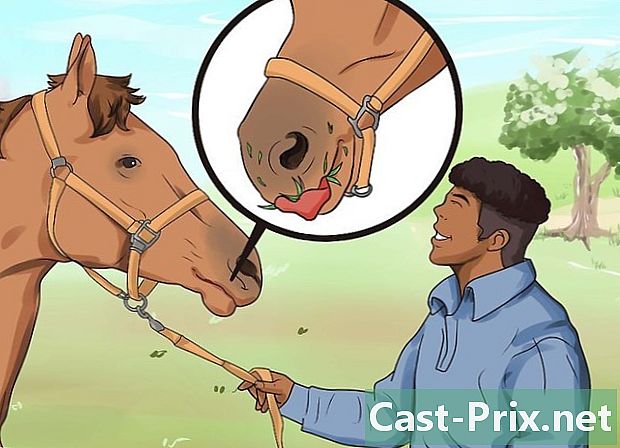Juhuslikult kustutatud failide taastamine operatsioonisüsteemis Mac OS X
Autor:
Roger Morrison
Loomise Kuupäev:
22 September 2021
Värskenduse Kuupäev:
1 Juuli 2024

Sisu
- etappidel
- 1. meetod Kasutage Maci prügikasti
- 2. meetod Ajamasina kasutamine
- 3. meetod Kasutage andmete taastamise programmi
Apple'i kaubamärgi arvuti omanik kustutate kindlasti ühel päeval failid, mida paraku ei tohiks olla. Muidugi, esimene asi, mida tuleb teha, on kontrollida, kas teie failid on tõesti prügikastist kadunud. Sel juhul pidage meeles, et selle saab leida Time Machinei automaatsetest varukoopiatest või kolmanda osapoole taastamisrakendustest.
etappidel
1. meetod Kasutage Maci prügikasti
-

Näita korvi sisu. Topeltklõpsake Mac'i doki ühes otsas asuvat prügikasti ikooni. Seejärel kuvatakse selle sisu konkreetses aknas. -

Otsige kustutatud faile. Kui prügikast on täis, sirvige akna sisu ja otsige neid faile. Failide nime saate sisestada ka akna ülaosas olevale otsinguribale.- Kui faile pole enam olemas, saate neid tänu Time Machineile ehk taastada.
-

Valige kustutatud failid. Klõpsake faili ja hoidke hiire nuppu all, valige taastatavad failid. Vastasel juhul võite klahvi all hoida järjekord ja klõpsake igal failil, mis teid huvitab.- Kui soovite kõik failid ilma eranditeta taastada, klõpsake aknas ja tehke klahvikombinatsioon järjekord ja .
-

Klõpsake nuppu fail. See on ekraani vasakus ülanurgas asuva üldise menüüriba teine menüü. Avate rippmenüü. -

Klõpsake nuppu lähtestama. Selle valiku leiate viiendast menüüpunktist fail. Selle valimisel tagastate kõik failid prügikastist viimasesse asukohta.- Kui võimalus lähtestama on ekraanil halli värvi, viige failid prügikastist välja ja pange need töölauale. Valige need ja klõpsake nuppu lähtestama.
2. meetod Ajamasina kasutamine
-

Ava Spotlight (
). Klõpsake ekraani paremas ülanurgas asuvat suurendusklaasi ikooni. Ekraani ülaossa ilmub otsinguväli. -

tüüp ajamasin. Rakendus Time Machine kuvatakse teema ülaosas Parimad tulemused. -

Klõpsake nuppu Ajamasin. Selle logo on omamoodi kell rohelisel taustal. Tavaliselt näib, et see rakendus annab paremaid tulemusi. Klõpsake nimel ja avaneb ajamasin. -

Valige failide kaust. Selleks klõpsake ajamasina akna vasakus servas lihtsalt vastavat kausta. Kausta sisu kuvatakse seekord paremal. -

Leidke õige varukoopia. Leidke üsna vana fail, mis sisaldab kõiki kustutatud faile. Jätke praeguste dokumentide paremal küljel tagasi varukoopiaid, klõpsates ülespoole suunatud valgel noolel, et näha kustutatud faile.- Kui teie faile ei kuvata vanimas varukoopias, lähevad failid pöördumatult kaduma.
-

Valige taastatavad failid. Klõpsake hiirenuppu ja lohistage valikuvälja, et valida soovitud failid, vastasel juhul vajutage nuppu järjekord ja klõpsake igal failil. -

Klõpsake nuppu taastama. See on hall nupp ajamasina akna allosas. Seejärel algab soovitud taastamisprotsess.- Seda manipuleerimist tuleb korrata Time Machine'is kuvatavate kaustadega, mis sisaldavad kustutatud faile.
3. meetod Kasutage andmete taastamise programmi
-

Ärge kasutage oma Maci praegu. Kustutatud failide taastamise võimaluste maksimeerimiseks peate kõigi salvestamise lõpetama. Ärge laadige midagi alla, ärge looge uusi kaustu ja ärge tehke uusi failide varukoopiaid. Tõepoolest, see võib viia nende salvestamiseni kõvaketta radadel (me räägime ülekirjutamisest), millel on endiselt teie kustutatud failid. -

Laadige alla faili taastamise programm. Parimatele makstakse sageli palka. Taastumisvõimaluste rikkumiseks laadige taasteprogramm alla mõnda teise arvutisse, see ei tähendaks failide eemaldamist, kirjutades kõvakettale vastava programmi. Kõige populaarsemate programmide hulgas on:- PhotoRec (tasuta)
- Ketaspuur (tasu, umbes 80 €)
- Andmete päästmine (tasu, umbes 100 €)
- EaseUS (tasu, umbes 70 €)
-

Installige taastamisprogramm USB-võtmel. Sel viisil harjutades levitate oma Mac-failides failide lahtiharutamise riski.- Kui teie USB-võti on kogu programmi mahutamiseks liiga väike, laadige installifail oma Mac'i. See pole ideaalne, kuid vajaduse korral on see mõnikord seadus. Kasutage suure mahutavusega USB-võtit.
-

Analüüsige kõvaketast. Sõltuvalt valitud programmist võib protseduur erineda, kuid põhimõte on alati sama: valite meediumi, millel failid tahtmatult hävitati, siis klõpsate nuppu, mida sagedamini nimetatakse Skaneeri.- Sõltuvalt taastamisprogrammist saate juhtumist olenevalt valida muid enam-vähem kasulikke suvandeid.
-

Valige taastatavad failid. Pärast kõnesoleva toe analüüsimist näete taastatavate failide loendit koos võimaliku taastamisprotsendiga. Peate lihtsalt valima failid, mis teile huvi pakuvad, nende protsent taastatakse.- Tavaline on failinimede hävitamine, nii et peate kontrollima iga dokumenti, et näha, milliseid neist soovite taastada.
- Kõigi failide taastamine on haruldane.
-

Salvestage oma failid. Kui failid on valitud, küsitakse teilt, kuhu soovite need panna. Kui teil on taastamiseks muid faile, vältige juba taastatud failide salvestamist algsel kandjal. Salvestage need välisele kõvakettale või USB-mälupulgale.- Kui teil on vaja hankida palju dokumente, kaaluge nende taastamist, mis on teile kõige olulisemad. Võib tõesti juhtuda, et taastamisprotseduuri ajal kaovad taastatavad failid ülekirjutamise tõttu: niipea, kui kõige olulisemad failid suletakse.